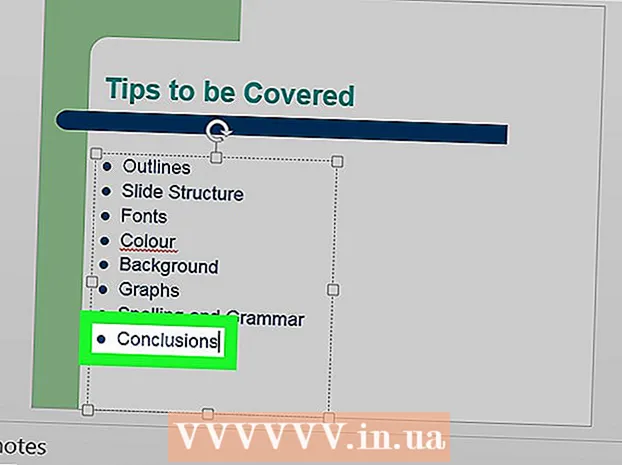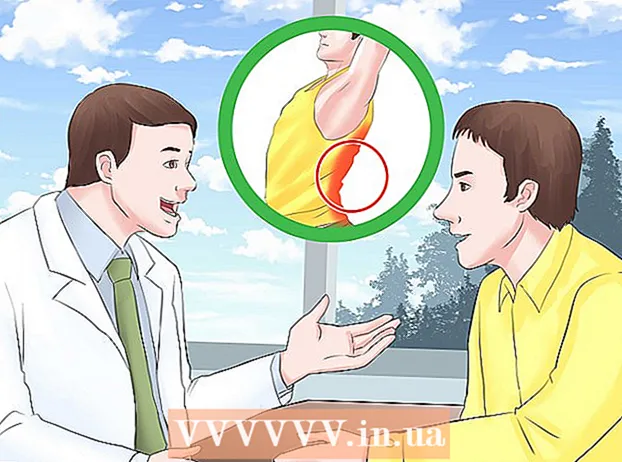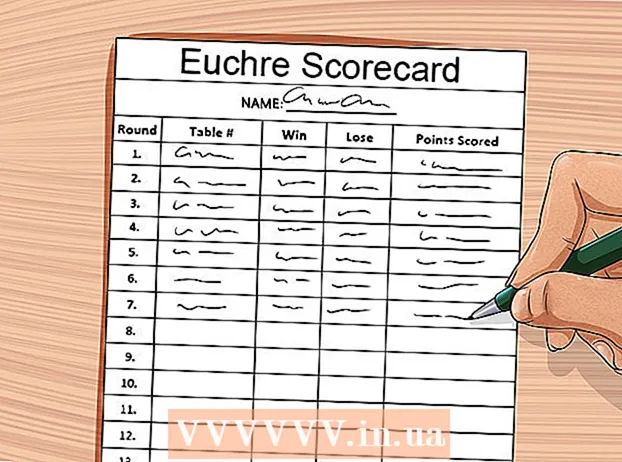Forfatter:
Lewis Jackson
Opprettelsesdato:
8 Kan 2021
Oppdater Dato:
1 Juli 2024
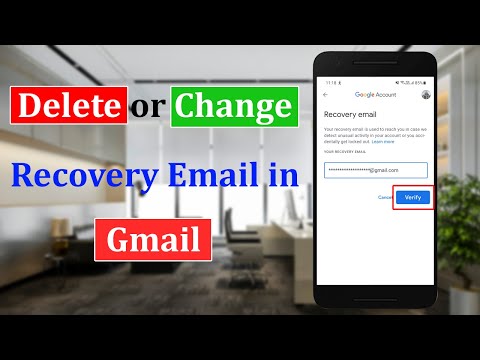
Innhold
Det er en stor sak å slette Gmail-kontoen din fordi du mister tilgangen til andre Google-tjenester og produkter relatert til Gmail, for eksempel Google Drive eller Play Store. Hvis du vil slette kontoen din, kan du gjøre det på siden Google-kontoadministrasjon. Omvendt, hvis du ved et uhell sletter kontoen din, kan du gjenopprette den hvis du handler raskt.
Merk: Du har to virkedager til å gjenopprette Gmail-kontoen. Ellers mister du kontoen din permanent.
Fremgangsmåte
Metode 1 av 2: Slett Gmail-konto
Logg på Gmail-kontoen din. Gå til Gmail-siden og logg inn på kontoen din som vanlig. Du må få tilgang til nettverket for å slette kontoen, noe som er lettere på datamaskinen enn på telefonen.
- Slett kontoen er ikke Frigjør fremtidige e-postadresser. Du kan ikke bruke nettstedet på nytt, for eksempel ([email protected]).
- Denne prosessen vil slette e-post og kontakter som er lagret i den, men ikke slette Søkehistorikk og Youtube-informasjon. Google-kontoer er fremdeles trygge.

Klikk på avataren din, eller den første bokstaven i navnet ditt, øverst til høyre på Gmail-skjermen. Klikk på sirkelknappen øverst til høyre fra innboksen. Du bør se en meny med en blå "Min konto" -knapp, med alternativene "Legg til konto" og "Logg av".
Klikk på "Min konto" og velg "Kontoinnstillinger". Dette er siden som kontrollerer alle Google-kontoer, ikke bare Gmail. Det lar deg slette Gmail-kontoen din, men beholde Google-kontoen din.- Du kan også hoppe over de forrige trinnene og gå til https://myaccount.google.com/preferences for å gå til siden med kontoinnstillinger.

Finn og velg "Slett kontoen eller tjenestene dine" i menyen til venstre. Når du ruller ned under "Min konto" er det en rekke alternativer som følger - Velkommen, "Pålogging og sikkerhet", "Personlig informasjon og personvern" (Personlig informasjon og personvern) personvern) og til slutt "Kontopreferanser". Du vil se linjen "Slett kontoen din" her.
Velg "Slett produkter" og logg på igjen for å bekrefte din beslutning. Etter å ha klikket på "Slett kontoen eller tjenestene dine", vil du se alternativet på høyre side som dette, bare slett lite produkt (som Gmail) eller slett alle kontoer og data. Velg Gmail, logg på for å sikre at du ikke ved et uhell klikker på slett.
Vurder å laste ned data før du sletter. Du kan klikke på "Last ned data" for å lagre kontakter, samtaler og e-post før du sletter tjenesten. Du bør laste ned data til datamaskinen din med mindre du virkelig vil tørke alt.
- Dette vil opprette et e-postarkiv på Google Drive-kontoen din. Det kan ta noen minutter til noen timer, avhengig av nettverkshastighet og innbokskapasitet.
Klikk på "Gmail" og les den korte kontoslettingen. Google vil si noen ting om dette. Her er noen punkter å merke seg:
- Hvis du sletter en konto, kan du hindre deg i å gjenopprette gamle passord (passord satt opp med Gmail-kontoer)
- Du kan bare gjenopprette kontoen din innen to dager hvis du ved et uhell sletter den.
- Du kan ikke registrere det samme brukernavnet som den slettede kontoen.
Bekreft sletting av kontoen. Når du velger "Slett konto og data", vises en advarselsdialog, og du blir bedt om å bekrefte at du vil slette kontoen. Merk av i hver dialogboks for å bekrefte at du er klar over at du mister tilgangen til disse tjenestene. På dette trinnet velger du ikke innholdet du vil slette, bare identifiser at innholdet vil forsvinne. Skriv inn passordet nederst på skjermen.
Bekreftet igjen. Merk av i dialogboksen "Ja, jeg vil slette kontoen min" (Ja, jeg vil slette kontoen) og "Ja, jeg erkjenner at ..." (Ja, jeg vet det ...), og velg deretter "Slett Google Regnskap ". Gmail-konto vil bli planlagt for sletting. annonse
Metode 2 av 2: Gjenopprett Gmail-konto
Rask handling - du har bare to virkedager. Google-kontoer holdes bare i en kort periode etter planlagt sletting. Hvis du handler raskt, kan du gjenopprette kontoen din, men du har bare to dager på deg.
- Disse to dagene er ikke absolutt garantert. Du må gjøre det så raskt som mulig.
Gå til siden Google Passordassistanse (Administrer Google-passord). På påloggingssiden velger du "Jeg har andre problemer med å logge på" (jeg har problemer med å logge på). Skriv inn den slettede e-postadressen, klikk "Fortsett".
Skriv inn ditt gamle passord. Du blir omdirigert til en side som ber om nylige passord du kan huske. Skriv inn passordet, klikk "Fortsett".
Klikk på "Send inn en gjenopprettingsforespørsel". Når du skriver inn passordet ditt, blir du omdirigert til siden som indikerer at kontoen er slettet. Du vil se en lenke til skjemaet for forespørsel om kontogjenoppretting. Klikk på den.
- Hvis du ikke mottar en lenke til forespørselen om gjenoppretting, har kontoen din blitt slettet permanent. Du kan ikke gjøre noe annet.
Fullfør valideringsprosessen. Etter å ha klikket på skjemaet for gjenopprettingsforespørsel, må du gjennom en rekke bekreftelsestrinn. Skriv inn en e-postadresse som du har tilgang til, og svar på spørsmål om passordet ditt, siste besøk og når du skal opprette kontoen din. Google vil bruke denne informasjonen for å bekrefte at du er den virkelige eieren eller ikke.
- Hvis du ikke kjenner denne informasjonen, trenger du ikke å bekymre deg for mye. Bare send inn forespørselen din og forklar situasjonen din og vent på svar.
Sjekk epost. Google sender en e-post til adressen du oppgir. Det kan ta litt tid å motta e-posten. Sjekk e-posten din og klikk på lenken for å opprette et nytt passord for kontoen din. Du har gjenopprettet den slettede kontoen din.
- Husk at å slette en konto sletter alle data. Lasting av data vil ta lang tid.
- Merk, du kan motta en e-post som sier "kontoen ble slettet og kan ikke lenger gjenopprettes" (kontoen din er slettet og kan ikke gjenopprettes). Hvis du mottar denne meldingen, blir Gmail-kontoen din slettet permanent.
- Hvis kontoen din blir slettet, kan du opprette en ny Google-konto, men du kan ikke bruke samme navn som den gamle kontoen din.
Advarsel
- Det er ikke alltid mulig å gjenopprette Google-kontoen din, og hvis mulig er tiden for å lagre den ikke mye. Det er best å ikke slette en konto med mindre du er sikker på at det er det du vil ha.